제어판에서 지워야 할 프로그램 목록들
상당히 많은 분들이 제어판의 프로그램 추가/제거(프로그램 및 기능)에서
지워야 할 프로그램에 대해 물어보곤 합니다.
하지만, PC를 사용하는 사람들마다 기호에 따라 제각기 다른 프로그램을
설치하여 사용하고 있기 때문에 그 기준은 사실 모호합니다.
그래서, 필자는 제어판의 프로그램 목록들 중 지우면 안되는 프로그램들을
중심으로 설명드리겠습니다.
이 글의 요지는
지워선 안되는 것과 지워야 할 것을 확실히 알고
사용하지 않거나 모르는 것에 대한 대처
그리고 가장 중요한 이것....
지워야 할 프로그램 목록들을 애초부터 만들지 말자는 것입니다.
먼저, 삭제항목을 지우기 전에 한가지 작업을 해 주겠습니다.
설명에 앞서 PC 공구이벤트가 있어 간단히 알려드리겠습니다.
많은 사람들이 필자에게 컴퓨터를 싸게 살 수있는 곳을
물어보시거나 견적을 내달라고 하시네요.
이에 용산업체 몇 군데에서 공동으로 컴퓨터 공동구매를 실시하오니
관심있으신 분들은 아래에서 내용을 확인하실 수 있습니다.
그림을 보시면, 작업표시줄 우측 하단부에 트레이아이콘들이 보일 겁니다.
트레이아이콘이란, 현재 실행되고 있는 프로그램들의 모음이라고 생각하시면 됩니다.
이 트레이아이콘들의 실행을 중지시켜 주는 작업을 해 주는 것이죠.
프로그램 삭제시 사용하고 있다고 삭제가 안된다는 메시지는 많이들 보셨을 겁니다.
그런 이유로 운영체제 구동에 필요한 프로세스를 제외한 쓸데없는 것들은
미리부터 중지시켜 놓고 시작하자는 말입니다.
그림처럼 시작 -> 실행을 클릭합니다. 실행창이 나타나면, 'msconfig'라고 입력 후, 확인 버튼을 클릭해 주세요. 시스템 구성 유틸리티 창이 뜨면, '시작프로그램' 탭을 클릭합니다. 체크표시된 항목들이 윈도우 시작시나 현재 실행되고 있는 프로그램들의 목록입니다. 그림과 같이 '모두 사용 안함'을 클릭하시고 확인을 눌러줍니다. 여기서 모든 프로세스들의 실행을 중지시켜도 윈도우가 재시작되면 윈도우 구동에 필요한 파일들은 자동으로 체크가 됩니다. 그리고, 윈도우 시작시 자동으로 실행되던 프로그램들도 사용자가 임의로 실행을 시키면 다시 트레이아이콘에 나타나니 참고하세요. 뒤이어 다시 시작해야 한다는 메시지가 나타나면 다시 시작안함으로 체크해 주세요. 윈도우7의 경우는 위 그림처럼 검색란에 입력하시면 됩니다. 이제 시작에서 제어판으로 들어가 봅니다. 프로그램 추가/제거를 클릭하여 내 컴퓨터에는 과연 어떤 녀석들이 설치되었는 지 보겠습니다. 윈도우7도 똑같이 윈도우 로고창을 클릭하여 제어판으로 들어가면 되겠죠? XP와는 문구가 조금 틀려졌는 데, 프로그램 및 기능을 클릭하면 됩니다. 드디어 프로그램 목록들이 나타났습니다. 컴퓨터를 잘 아시는 분들은 위에서부터 차례로 훑어 보면서 쓸데없는 것들을 지워나갈 수가 있지만, 아닌 분들이라면 도대체가 무엇을 지워야할 지 난감합니다. 위 그림처럼 '설치날짜'를 클릭하여 날짜순으로 목록들을 재배치 시켜줍니다. 내림차순/오름차순은 클릭할 때마다 바뀝니다. 필자는 현재 컴퓨터의 윈도우가 최초로 설치되던 날부터 정렬을 시켜보았습니다. 어떤 프로그램인지 잘은 몰라도 무언가가 2012년 1월 30일 ~2012년 1월 31일 사이에 잔뜩 설치되었다는 걸 알 수 있겠죠? 이 내용을 보고 이런 유추를 할 수 있습니다. '1월 30일 밤에 포맷해서 1월 31일 새벽에 필요한 프로그램 설치를 끝냈구나..' 즉, 필요해서 설치한 프로그램들이기 때문에 이 날짜에 설치한 프로그램들은 절대로 지우면 안되겠다는 생각을 해볼 수 있습니다. 물론 이런 프로그램들 중에도 문제가 생긴다면 당연히 지웠다가 다시 설치해야 합니다. 지웠다가 다시 설치하는 것도 필요한 프로그램이니까 그렇게 하는 것이죠. 일단 여기서는 그렇게만 이해하고 넘어가서 XP화면에서 상세한 설명 드리겠습니다. XP의 프로그램 추가/제거창에서도 똑같이 그림처럼 정렬 기준에서 '마지막 사용 날짜'로 바꿔 줍니다. 정렬을 시켜보니 날짜가 10월 21일과 5월 30일 딱 두개 밖에 안나옵니다. 위 경우는 필자가 여러분들에게 보여주기 위해 필자가 만든 만능고스트 이미지를 이용하여 윈도우를 설치 후, 5월 30일이란 날짜에 일부러 엉망이 되게끔 불필요한 프로그램을 설치하였기 때문에 위 그림처럼 나타난 것입니다. 여러분들의 컴퓨터는 저 위의 윈7의 프로그램 목록처럼 줄줄이 나타날 것입니다. 어째든, 위에서 언급한 말을 되새겨 보면, 최초의 날짜에 많은 프로그램들이 설치되었다는 건 그 날 포맷을 했다는 말이되고 또한 지우면 안된다는 것을 말씀드렸습니다. 따라서, 가장 최근의 날짜부터 필요없는 것들을 하나씩 지워나가도록 하겠습니다. 그 전에 필자는 인터넷 창을 띄워 보았습니다. 현재의 인터넷 창이 쓸데없는 프로그램들을 지운 후, 어떻게 바뀌는 지 살펴보기 위함이죠. 인터넷 상단부분이 쓸데없는 프로그램들로 인해 좀 두껍죠? 그리고, 위 창처럼 wizpop 어쩌고 하면서 인터넷이 이상합니다. 인터넷 오류시 상당히 자주뜨는 인터넷 종료 메시지까지... 가장 최근 날짜인 5월 30일에 설치된 프로그램들의 이름을 밑에서부터 하나씩 보겠습니다. 필자도 보기에도 알만한 프로그램과 듣보잡 프로그램들이 섞여 있습니다. 여기서, 첫 번째 팁입니다. 이름 중에서 툴바(Toolbar)나 사이드바, ~~Search(서치) 이런 말이 보이면 무조건 삭제합니다. 알툴바의 경우는 일부러 설치하는 분들도 있지만, 필요에의해 설치하지 않았다면 지워주세요. 그리고, 마찬가지로 ~~진단, ~~검사 이런 종류의 프로그램들도 본인이 일부러 설치하지 않았다면, 삭제대상에 포함됩니다. 목록 중에 '위즈팝' 이란 넘이 보입니다. 위에서 인터넷창을 띄웠을 때, 오류메시지를 야기시켰던 주범이었죠..당연히 삭제.. 두 번째 팁입니다. PC 사용도중 오류 메시지에 언급된 이름이 프로그램 제거 목록에 보이면 삭제시켜 줍니다. 나머지 목록들을 하나씩 밑에서부터 훑어 나갑니다. 본인 또는 그 컴퓨터를 사용하는 모든 사람들이 쓰지도 않고 본 적도 없는 이름이 목록에 보인다면 과감히 삭제를 해줍니다. 이 때, 필요한 프로그램들이 삭제된 목록 중에 섞여 있을 수도 있습니다. 예를 들면, P2P 사이트에서 영화를 다운 받으려는 데 잘 되던 다운로드가 프로그램이 설치가 안 되었다면서 다운로드가 되지 않는 경우 등이 발생할 수도 있단 얘기죠. 하지만, 본인이 자주 사용하고 있는 프로그램들은 당연히 기억을 하기에 삭제대상에서 제외될 것이고 사용은 하되 이게 무슨 프로그램인지 기억을 못 하거나 아예 모르는 경우는 모르고 삭제를 했다 하더라도 다시 설치하면 됩니다. 즉, 사용빈도가 떨어지는 프로그램들은 지워졌다 하더라도 컴퓨터사용에 큰 불편을 초래할 만큼 큰 영향을 미치지 않는다는 말이 되겠죠? 필자는 위의 5월 30일자 목록에서는 사용하지 않거나 모르는 목록 밖에 없습니다. 따라서, 해당 날짜의 모든 프로그램을 다 삭제시켰습니다. 자, 이제는 날짜가 표기되지 않은 목록들을 살펴보겠습니다. 이 부분을 자세히 보시면 마이크로소프트(Microsoft)가 들어가는 말이 자주 보입니다. 이제는 지우면 안되는 목록에 관한 팁입니다. 이름 중에 adobe(어도비), Microsoft(마이크로소프트), 코덱(codec), Driver(드라이버) ,업데이트 라는 문구가 보이면 절대 지우지 마세요. 물론 이 중에도 필요없는 목록들이 포함될 수도 있지만, 해당 프로그램들은 삭제가 되면 컴퓨터 사용에 바로 문제가 생길 수가 있기 때문입니다. 예를 들어 코덱을 잘못 삭제하면 동영상 재생시 제대로 안될 수가 있습니다. 곰플레이어, 아드레날린, 알쇼 등의 동영상재생 프로그램이 설치되어 있는데도 말이죠. 드라이버도 삭제되면 마찬가지입니다. 잘 나오던 소리가 안 들린다던가, 그래픽이 커지거나 깨지는 등... 이 말은 삭제되면, 다시 설치 또는 원상복구가 어렵게 될 수도 있다는 의미입니다. 초보분들 입장에선 '떵 싸러 왔다가 떵 묻히고 가는 격'이 되니 찝찝함과 답답함을 금할 길이 없겠죠? 이렇게 따지고 보니 위 그림에서 지울 게 별로 없네요. 곰TV관련과 11번가 관련 내용들은 필자에게는 아무짝에도 소용없으니 당연히 지웁니다. 불필요한 목록을 삭제시킨 후 최종적인 필자의 컴퓨터 내용입니다. 인터넷을 띄워보니 어때요? 아까와 틀려졌죠? 쓸데없는 툴바와 즐겨찾기 아이콘들이 사라졌습니다. 게다가 아까의 위즈팝 관련 오류메시지도 없어졌네요. 혹시 프로그램 추가/제거에서 삭제가 되지않는 프로그램들이 있다면, 고클린이나 프로세스 클린과 같은 최적화 프로그램을 이용하는 것은 필자는 권하지 않습니다. 그러한 프로그램들도 결국엔 PC의 리소스를 잡아먹는 프로그램이라 필자의 입장에선 삭제대상 프로그램입니다. 제 개인적인 생각이 그렇다는 거지 이 부분은 사람들마다 견해가 틀리므로 딱 잘라서 얘기하진 않겠습니다. 그리고 또 레지스트리 항목에서 지우는 방법도 권하지 않겠습니다. 방법과 그 개념을 확실히 이해하는 분이라면 오히려 권장하겠지만, 레지스트리에서 삭제하는 방법을 다른 포스팅에서 보고 따라하다가 실수로 잘못 건드리게 되면 컴퓨터의 사용에 치명적인 영향을 미치기 때문입니다. 대신 마이크로 소프트에서 제공하는 링크를 하나 걸어드리겠습니다. 위 링크에서 fix it 을 이용하여 삭제가 안되는 프로그램들을 제거할 수 있습니다. 지금까지 제어판의 삭제할 프로그램에 대해 알아보았습니다. 필요없는 것을 삭제한다는 것을 생각해 볼 때, 애초부터 삭제할 프로그램들을 최소화 시킬 수 있다면 더 좋지 않을 까 하는 생각이 듭니다. 처음부터 삭제할 꺼리를 제공하지 않으면 삭제할 필요가 없다는 얘기죠. 대부분 사람들이 필요프로그램 설치시에 간과하는 부분이 있습니다. 무작정 '다음'을 클릭하여 설치한다는 점이죠. 프로그램 설치시에 조금만 신경을 쓰면 나중에 더 편해집니다. 따라서, 지금부터는 그 조금만 신경을 쓰는 부분에 대해 알아보겠습니다. 위 그림을 살펴보면 토렌저 라는 프로그램을 다운받기 위해 엄청난 넘들이 딸려옵니다. 배보다 배꼽이 더 큰 격이죠. 이런 프로그램들을 설치한다면, 빨간 네모박스 안의 자동으로 체크된 부분을 모조리 해제시키고 설치를 하셔야 합니다. 알집 설치에 있어서도 '알툴바 추가설치' 항목이 보입니다. 체크해제 하는 게 어려운 일이 아닙니다. 마우스질 몇 번만 더해주면 되는 겁니다. 그리고, 프로그램 설치시에 '빠른 설치'나 '권장설치' 이런 항목으로 설치는 금물입니다. 약장수가 좋은 약이라고 살 것을 권장하지만, 우리가 먹어보지 않은 이상 좋은 약인지 독이 든 약인지 알 수가 없죠. 마찬가지로 프로그램 설치시는 항상 '사용자 지정'으로 설치하는 것을 습관화 해 주세요. 위 그림은 곰플레이어 설치시에 '사용자 정의'를 클릭 후, 나타나는 화면입니다. 빨간 네모안의 독들 보이시죠?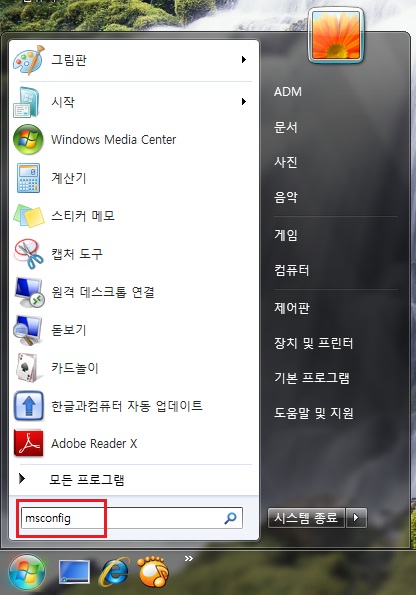
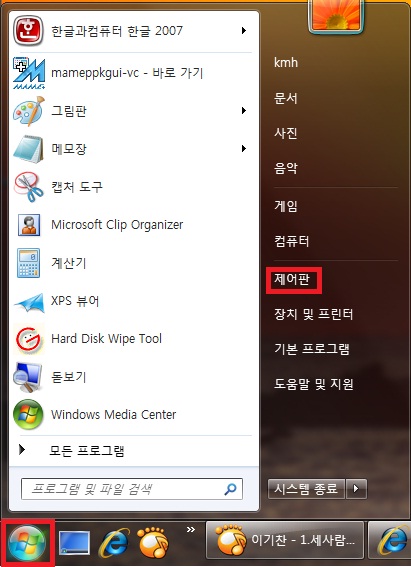
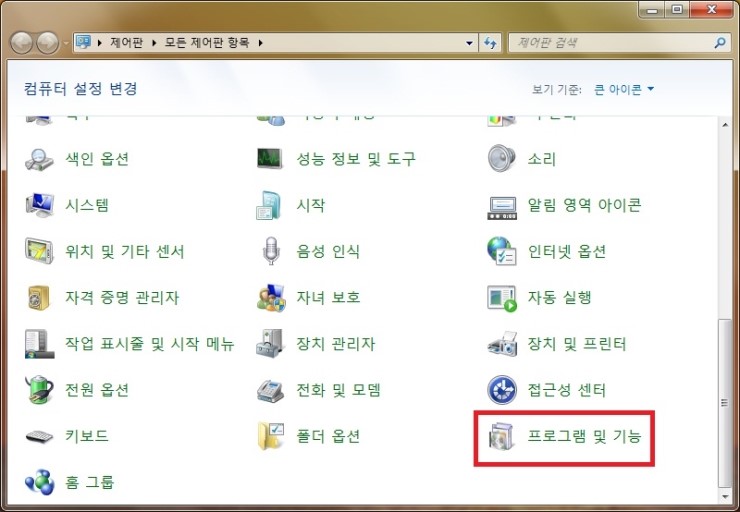
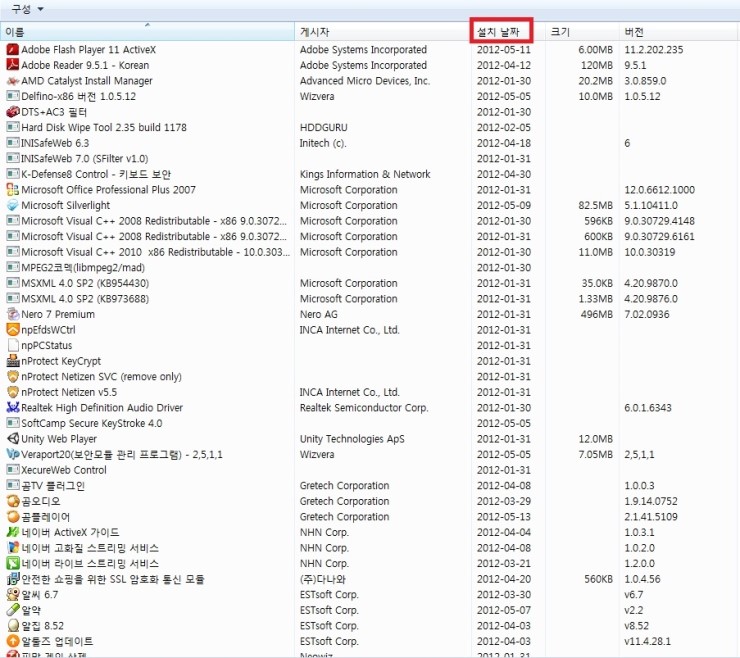
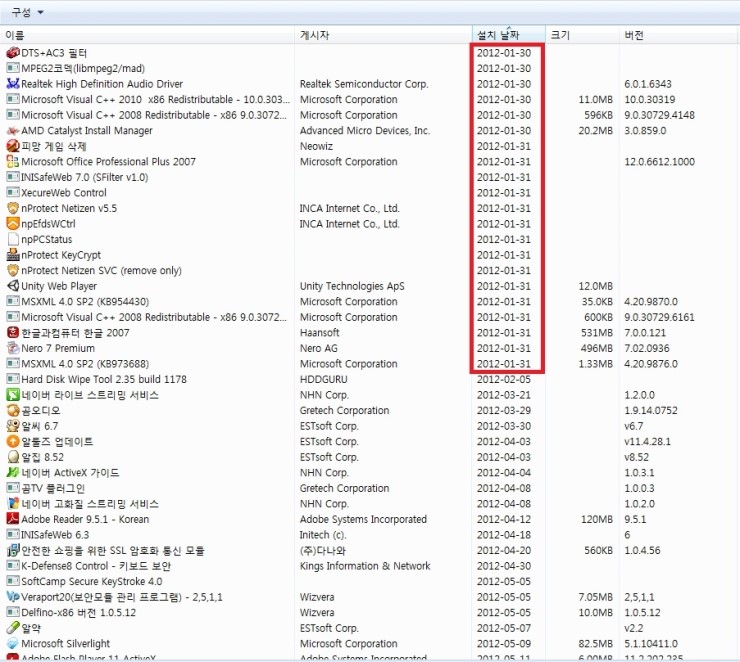
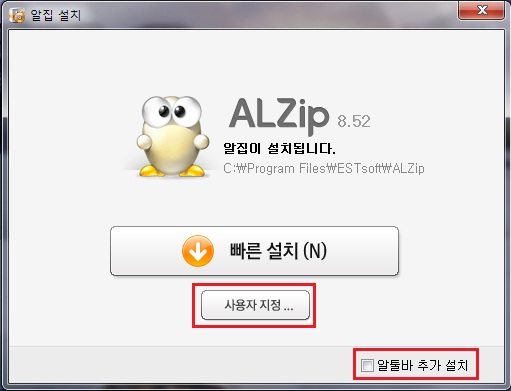
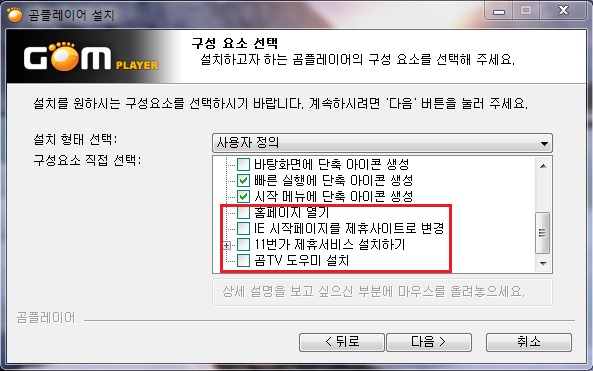
모조리 체크해제 시켜줘야 합니다.
어떤 프로그램들은 '약관동의'등의 내용 안에 저런 걸 만들어 놓고 있는 경우도 있으니
무조건 꼼꼼히 살펴서 설치하시길...
필자의 컴퓨터는 포맷을 2년이상이 지나도록 거의 하지 않습니다.
컴퓨터는 관리만 잘하면 포맷을 자주 해줘야 할 이유가 없기 때문이죠.
하드웨어적으로는 최대한 부품에 무리가 안 가게하고,
소프트웨어적으로는 쓸데없는 프로그램들의 설치를 최소화시키면서
관리를 해 준다면 컴퓨터도 자연사 할 때까지 몇 년이고 살 수가 있는거죠
'컴.자료실' 카테고리의 다른 글
| 프린트(인쇄)가 안되요!! (0) | 2013.10.08 |
|---|---|
| 윈도우7 64비트 메모리 인식 문제 - 64bit 램 인식오류 (0) | 2013.10.08 |
| 디스크정리 및 조각모음(HDD효율적관리) (0) | 2013.10.08 |
| 블루스크린 해결방법 - (파란화면)원인오류(에러)코드분석 (0) | 2013.10.08 |
| [부팅이 안될때]부팅이 안되요 - NTLDR is missing (0) | 2013.10.08 |